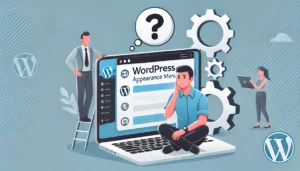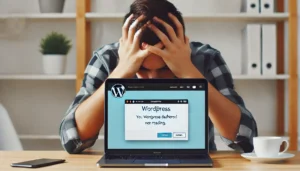この記事では、メニューが表示されない原因と解決策を徹底解説します。
原因と解決策を理解することで、あなたもすぐに問題を解決できるようになります。
WordPressメニューが表示されない原因
WordPressメニューが表示されない原因はいくつか考えられます。以下に、主な原因とそれぞれの説明をご紹介します。
テーマにメニュー機能がない
使用しているテーマにメニュー機能が備わっていない可能性があります。
古いテーマやシンプルなテーマの中には、メニュー機能がないものも存在します。
メニュー設定が間違っている
メニュー設定が間違っていると、メニューが表示されないことがあります。
メニュー項目の設定や表示位置の設定などに誤りがないか確認しましょう。
プラグインの影響を受けている
使用しているプラグインの影響で、メニューが表示されないことがあります。
特に、メニュー関連の機能を持つプラグインや、キャッシュプラグインなどが原因となる可能性があります。
キャッシュの影響を受けている
ブラウザやサーバーのキャッシュの影響で、古いメニュー情報が表示されている可能性があります。
テーマのカスタマイズコードに誤りがある
テーマをカスタマイズしている場合、カスタマイズコードに誤りがあると、メニューが表示されないことがあります。
原因別の解決策


原因を特定したら、以下の解決策を試してみてください。
テーマにメニュー機能がない場合
テーマにメニュー機能がない場合は、メニュー機能を備えた別のテーマに変更する必要があります。
- [外観] > [テーマ] メニューから、現在使用しているテーマを選択します。
- テーマの詳細画面で、「詳細情報」タブを選択します。
- 「機能」欄に「メニュー」という項目があるか確認します。
- 「メニュー」という項目がない場合は、メニュー機能を備えた別のテーマに変更する必要があります。
メニュー設定が間違っている場合
メニュー設定が間違っていると、メニューが表示されないことがあります。メニュー項目の設定や表示位置の設定などに誤りがないか確認しましょう。
- [外観] > [メニュー] メニューを選択します。
- メニュー項目の設定や表示位置の設定を確認します。
- 設定に誤りがある場合は、修正します。
- 修正後、「メニューを保存」ボタンをクリックします。
プラグインの影響を受けている場合
プラグインの影響を受けている場合は、問題の原因となっているプラグインを無効化することで解決できる可能性があります。
- [プラグイン] > [インストール済みプラグイン] メニューを選択します。
- 使用しているプラグインをすべて無効化します。
- メニューが表示されるかどうか確認します。
- メニューが表示されるようになった場合は、無効化したプラグインを1つずつ有効化し、問題の原因となっているプラグインを特定します。
- 問題の原因となったプラグインを特定したら、そのプラグインをアンインストールするか、代替となるプラグインを探します。
キャッシュの影響を受けている場合
ブラウザやサーバーのキャッシュの影響で、古いメニュー情報が表示されている可能性があります。
ブラウザのキャッシュをクリアすることで、問題が解決できる可能性があります。
- ブラウザのキャッシュをクリアします。
サーバーのキャッシュをクリアすることで、問題が解決できる可能性があります。
- サーバーのキャッシュをクリアします。
テーマのカスタマイズコードに誤りがある場合
テーマをカスタマイズしている場合は、カスタマイズコードに誤りがあると、メニューが表示されないことがあります。
テーマのカスタマイズコードを確認し、コードに誤りがないか確認します。
誤りがある場合は、修正します。修正後、ファイルを保存します。
メニューが表示されるかどうか確認します。